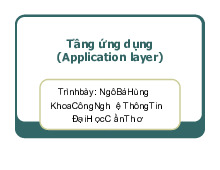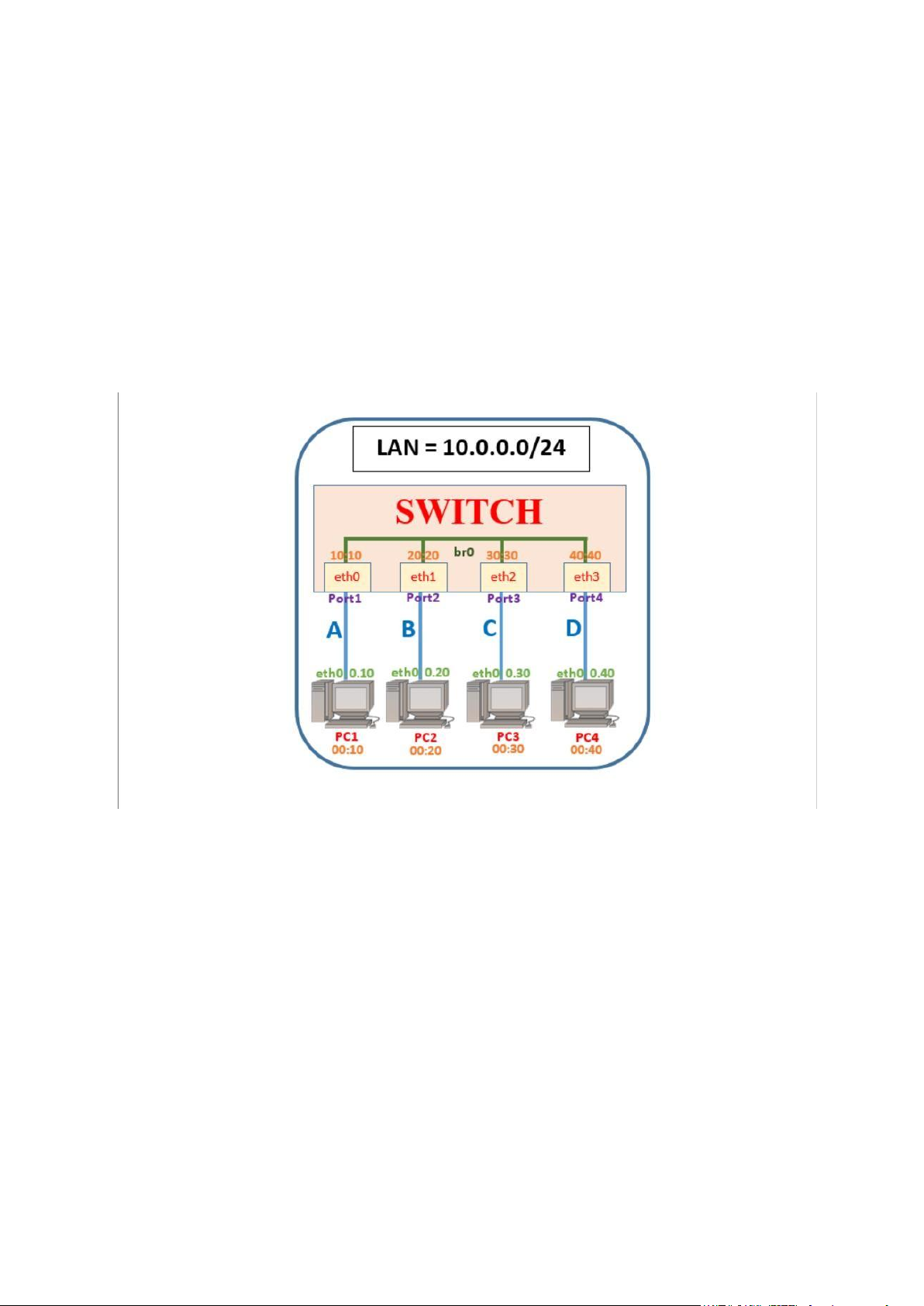
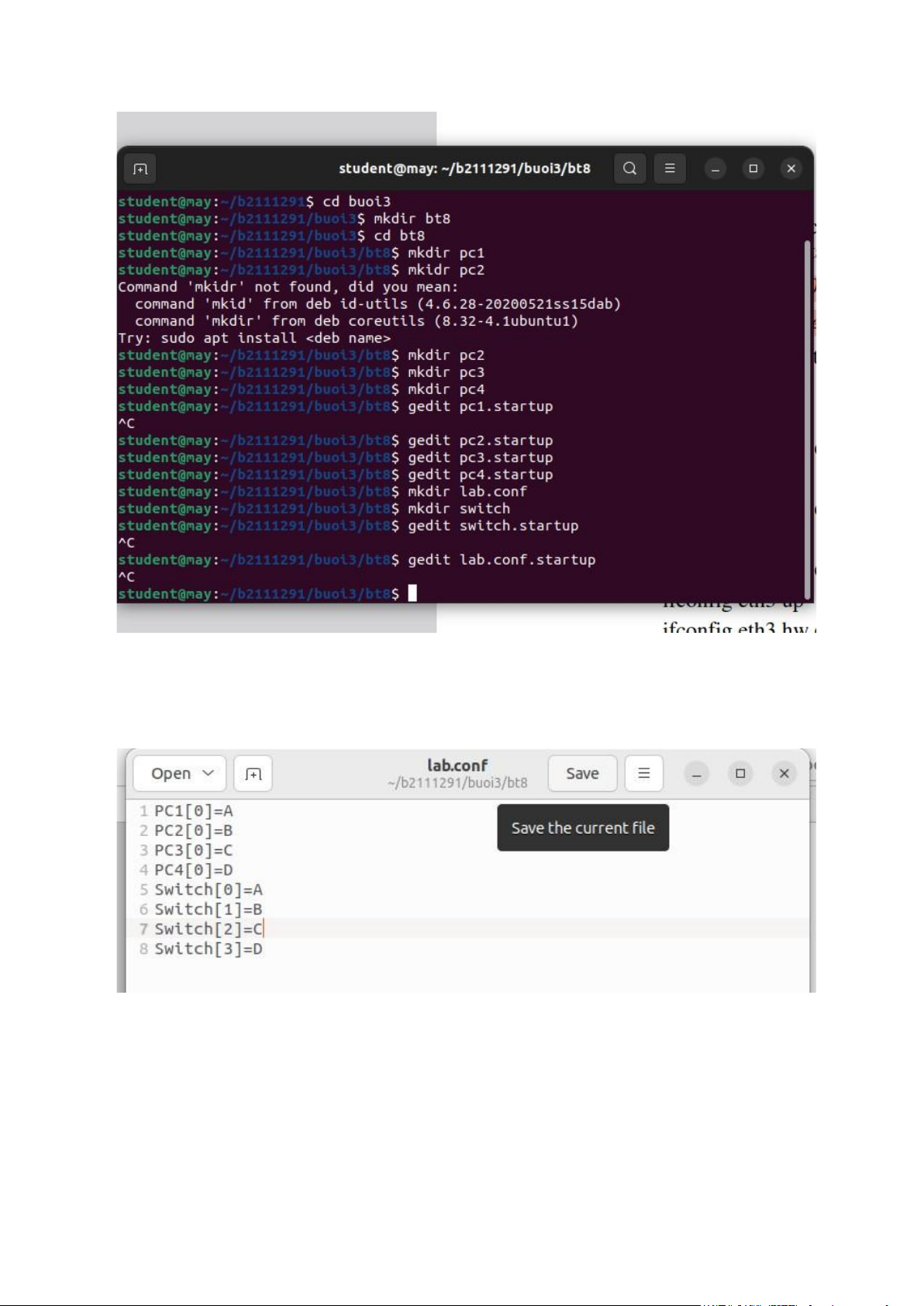
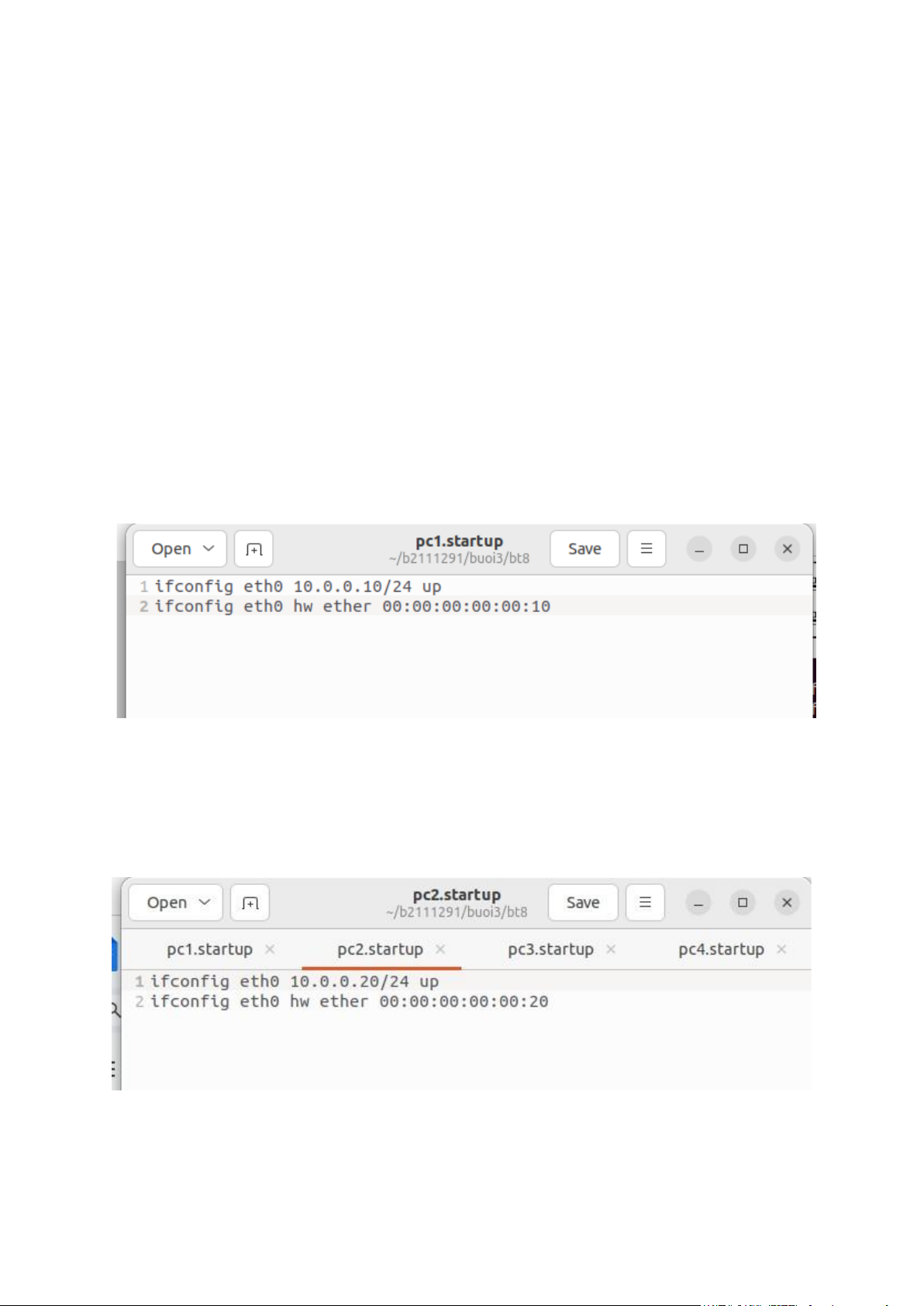
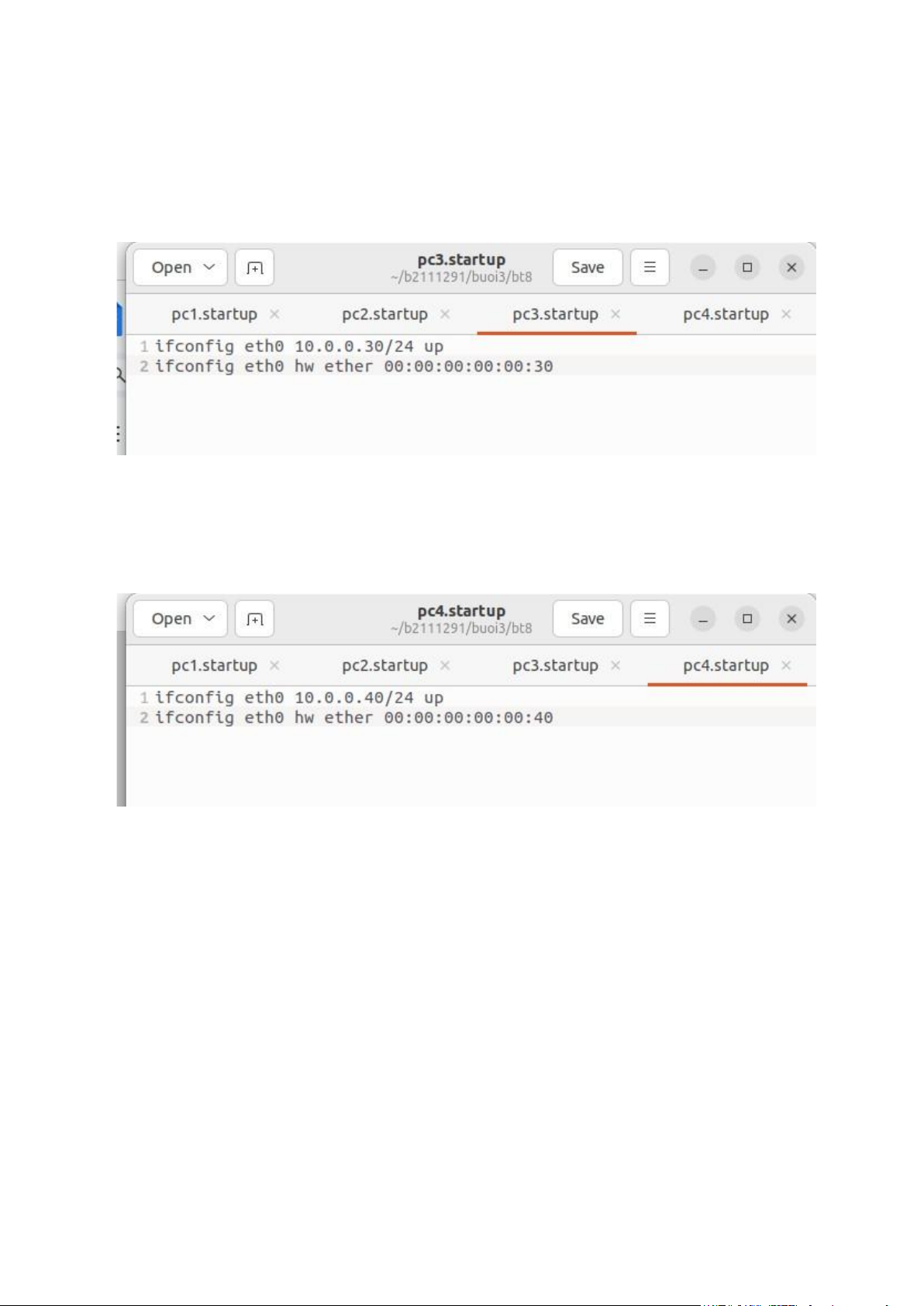
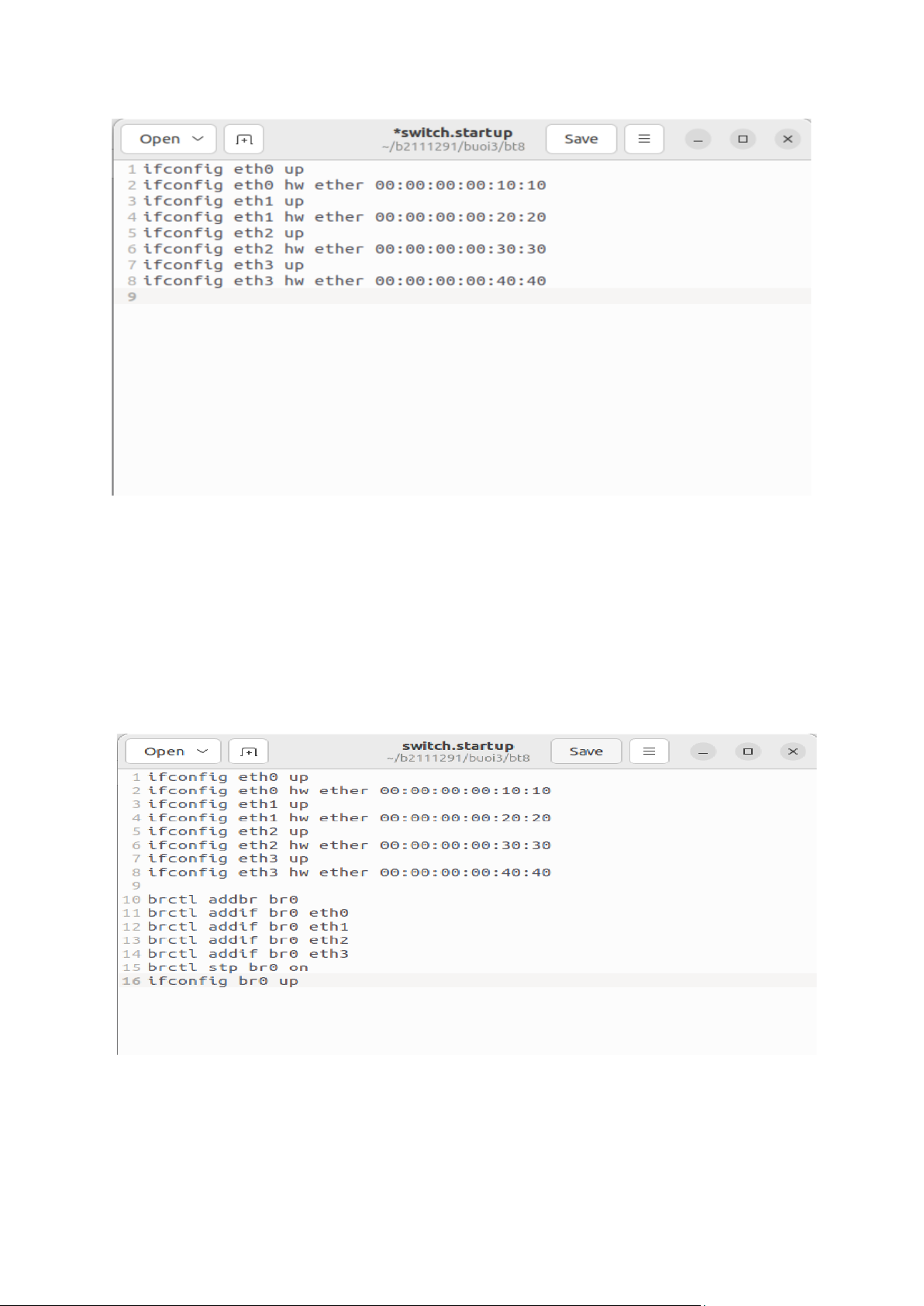
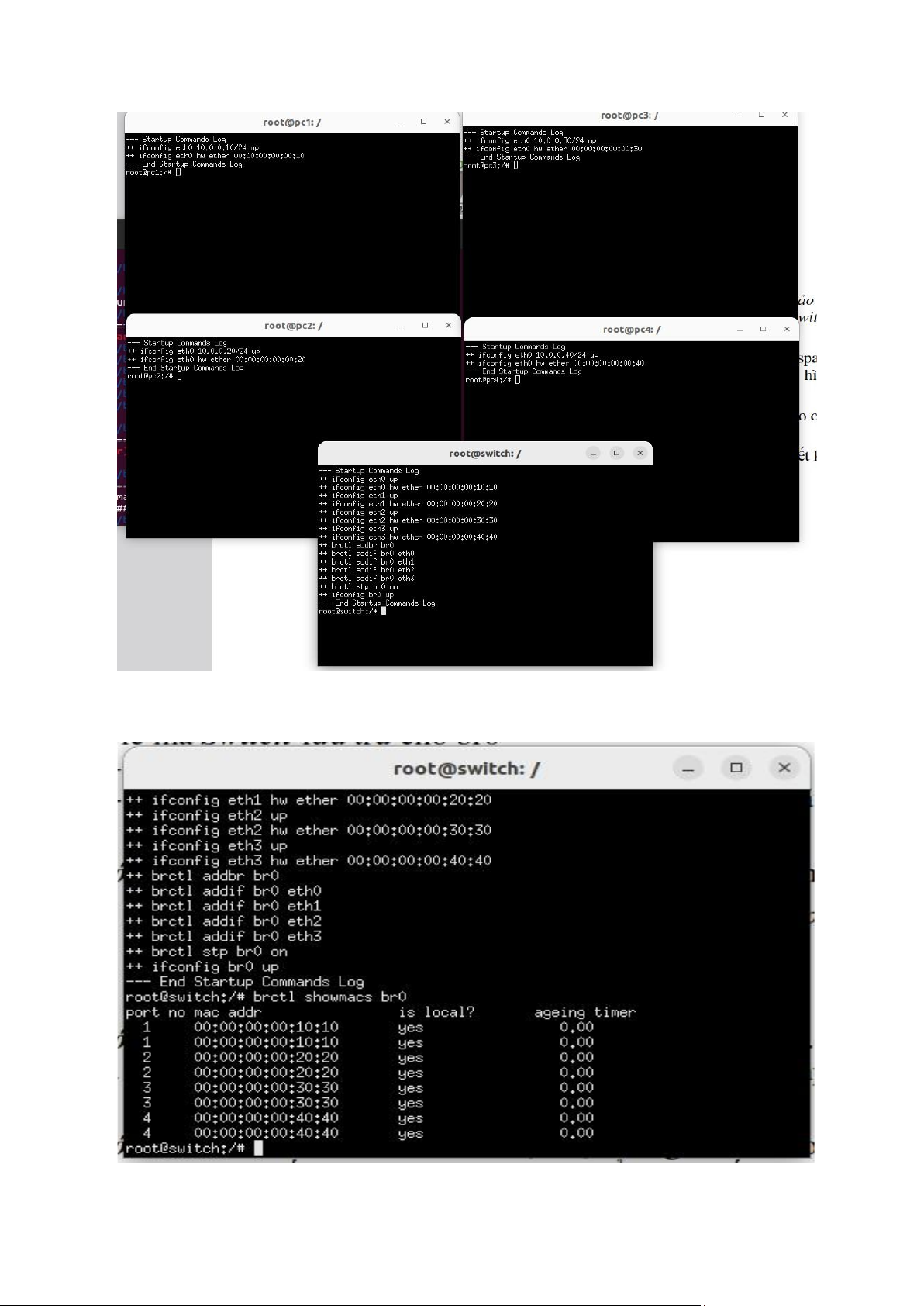
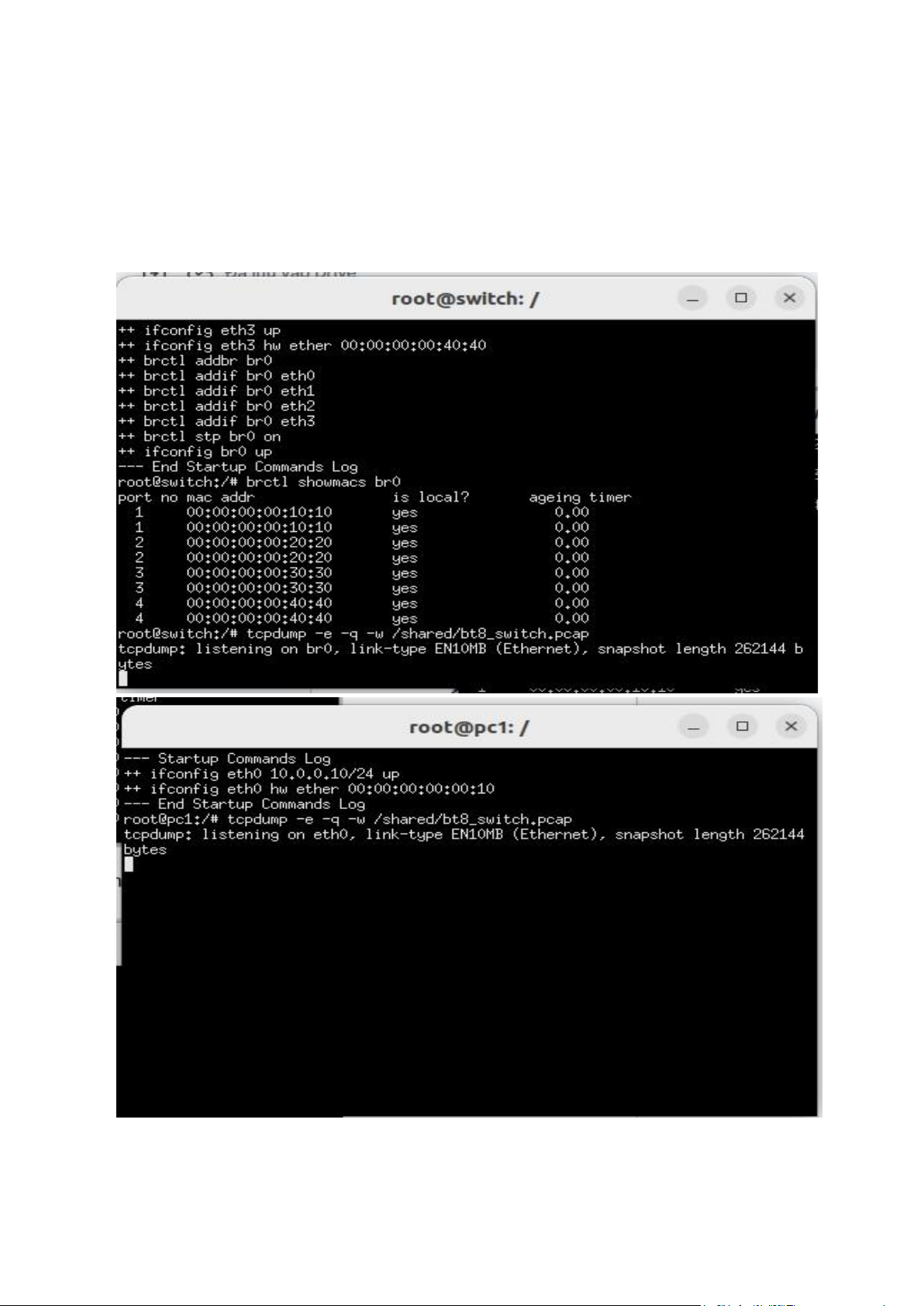
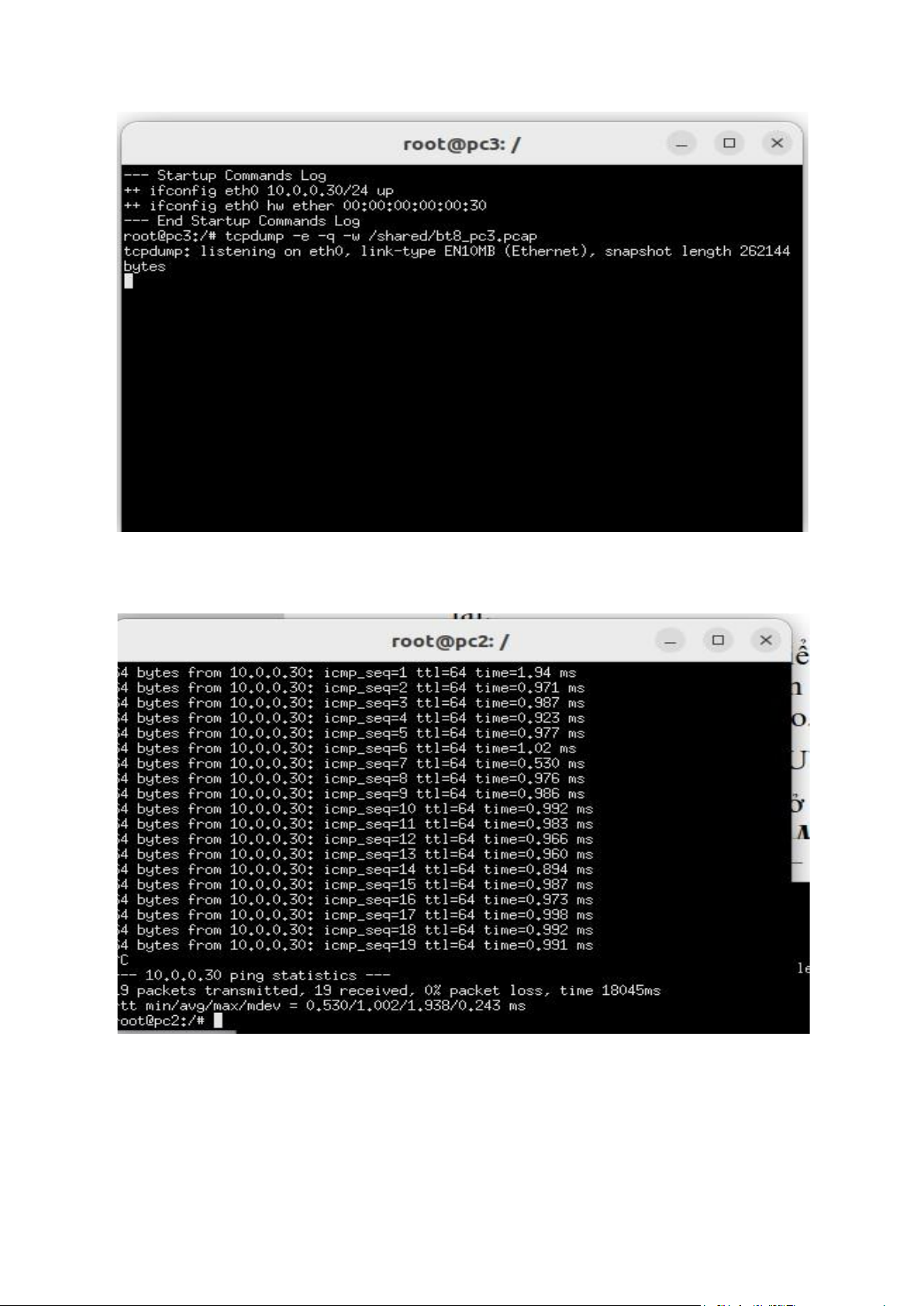
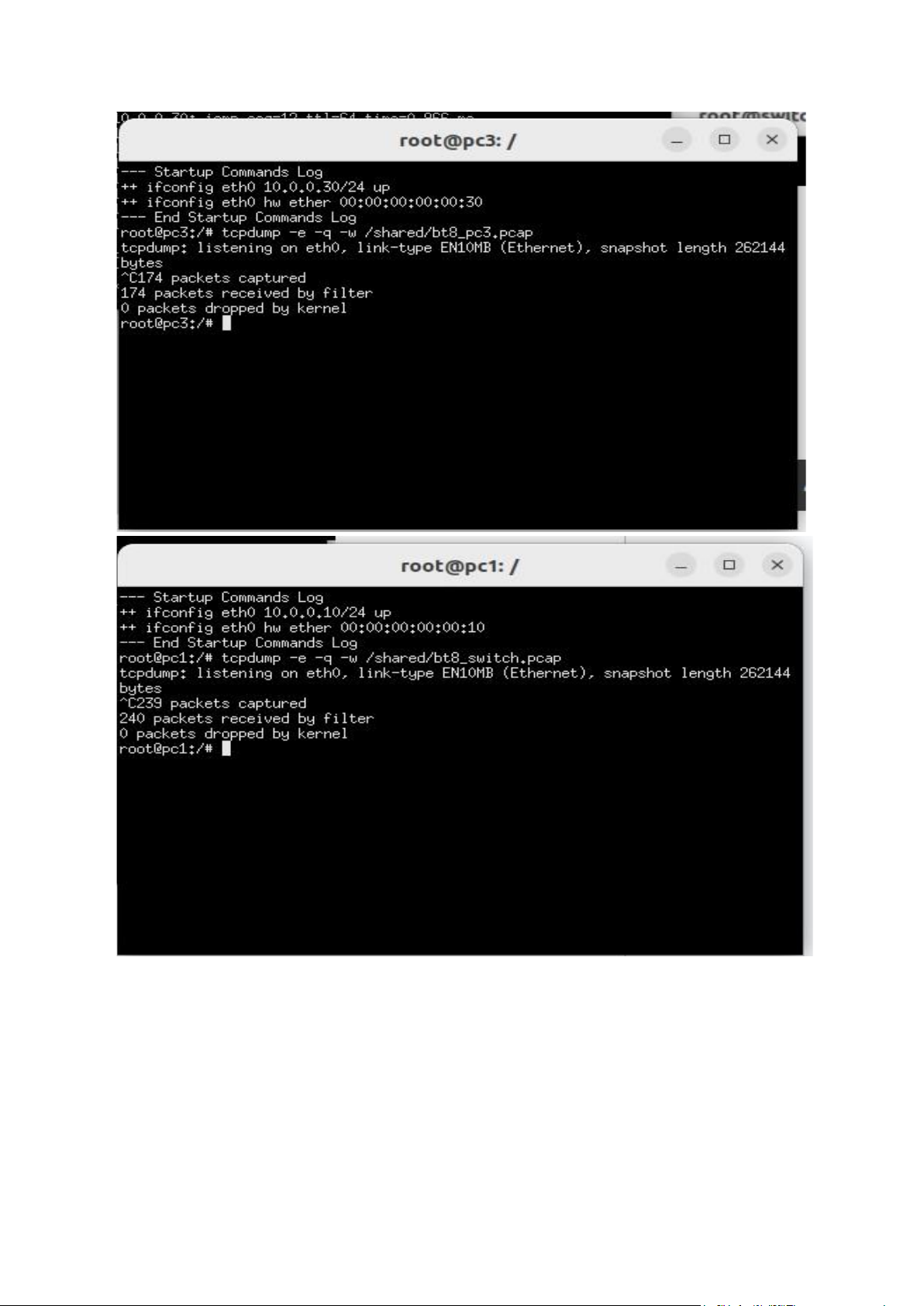
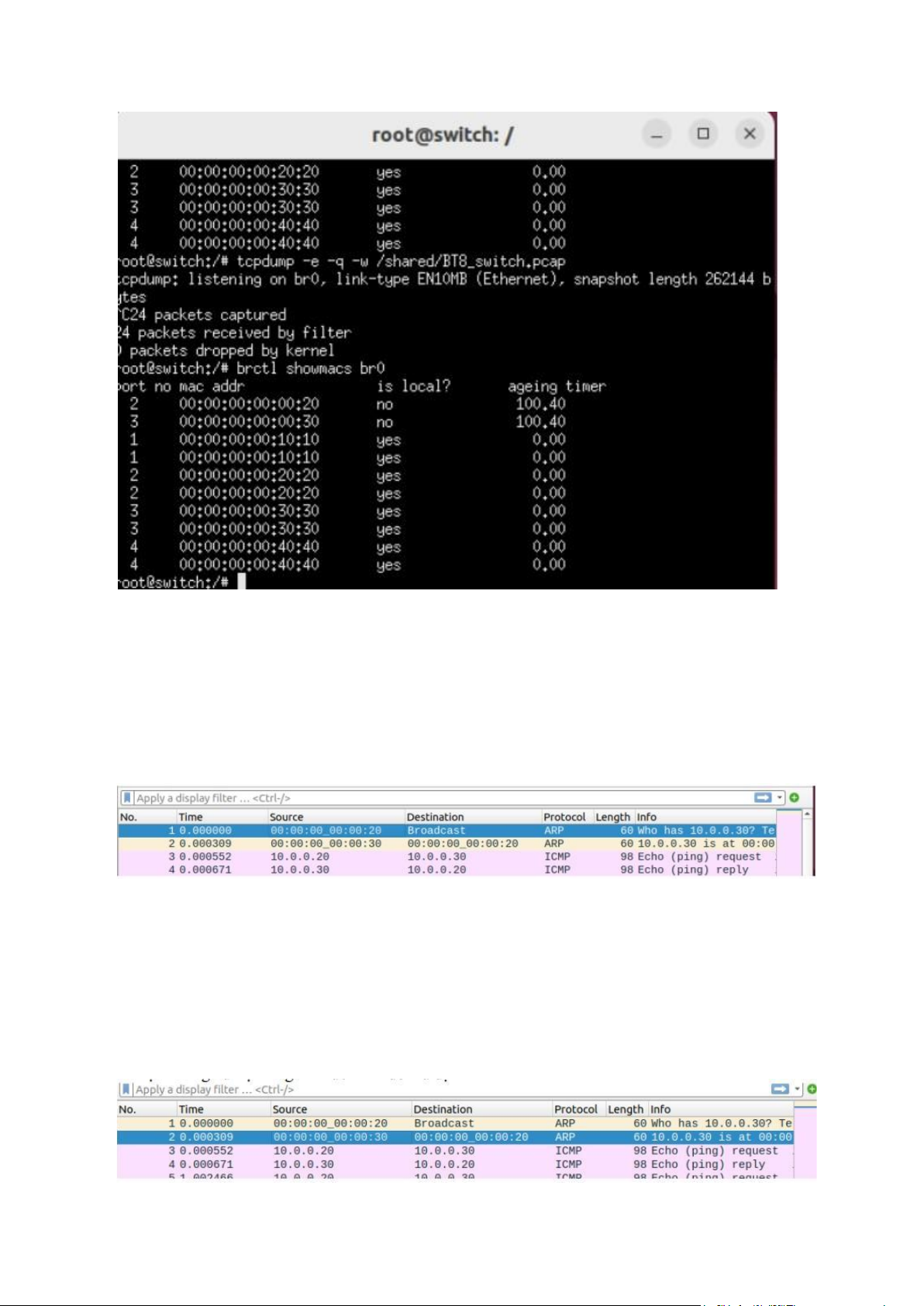
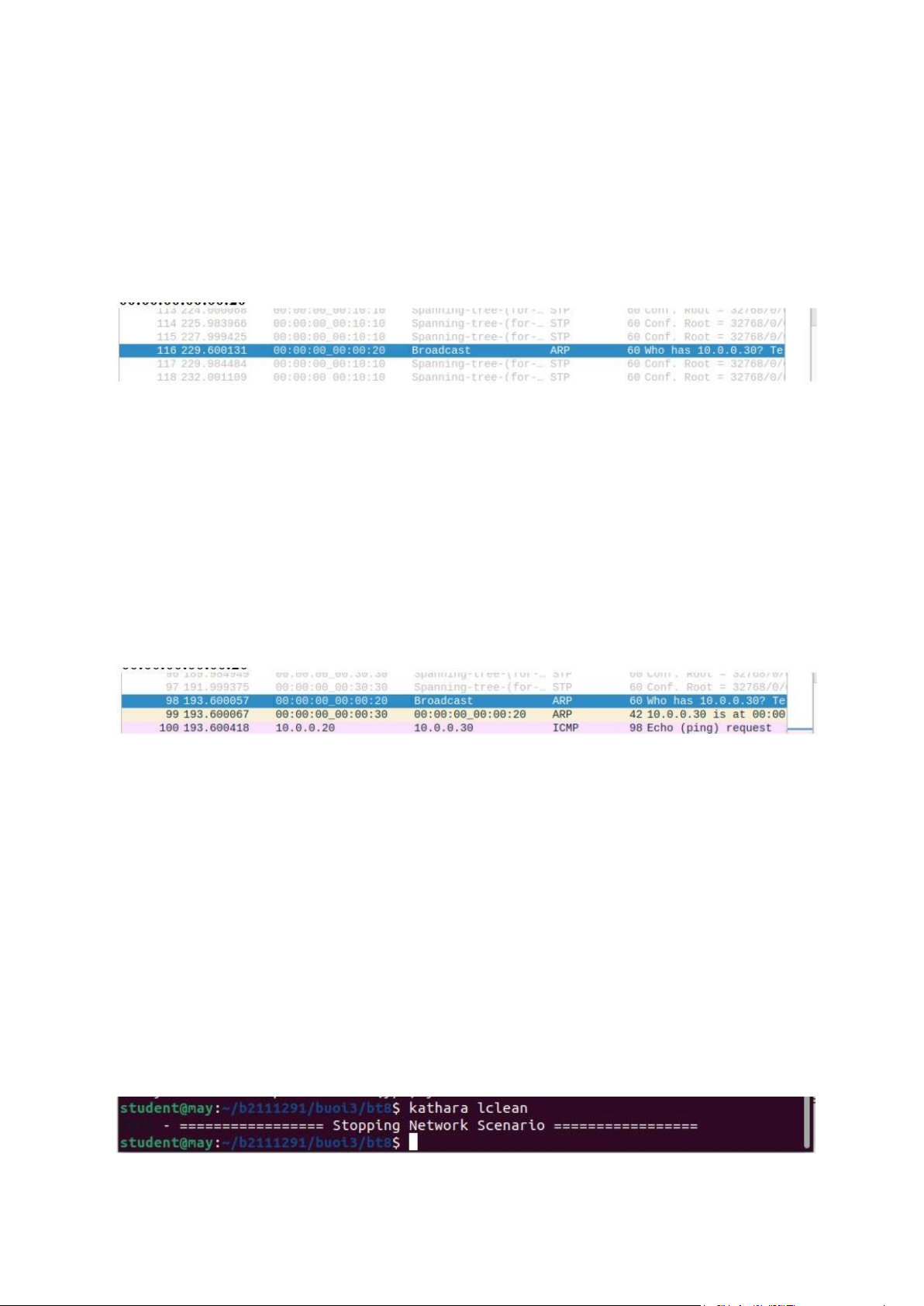
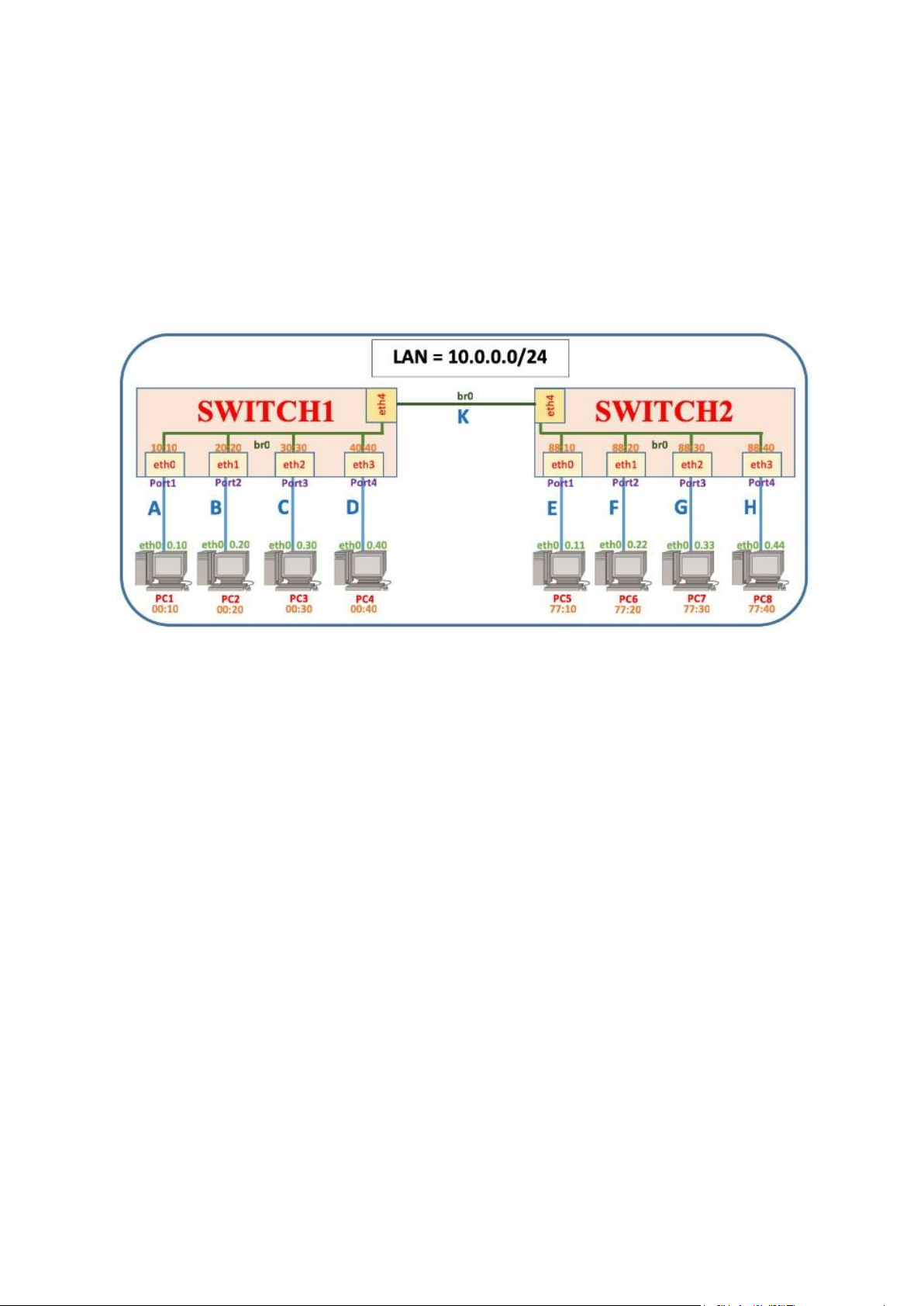
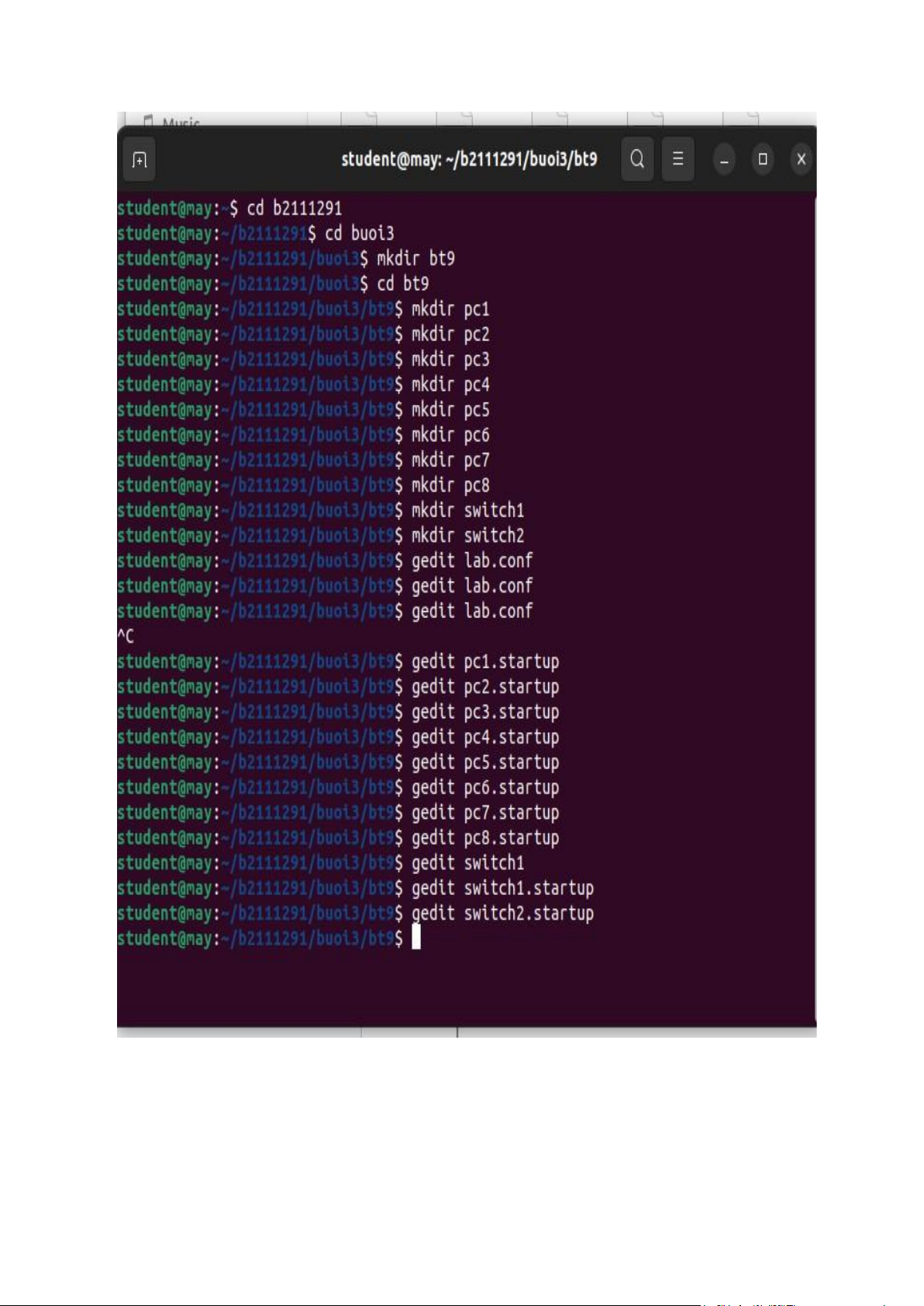
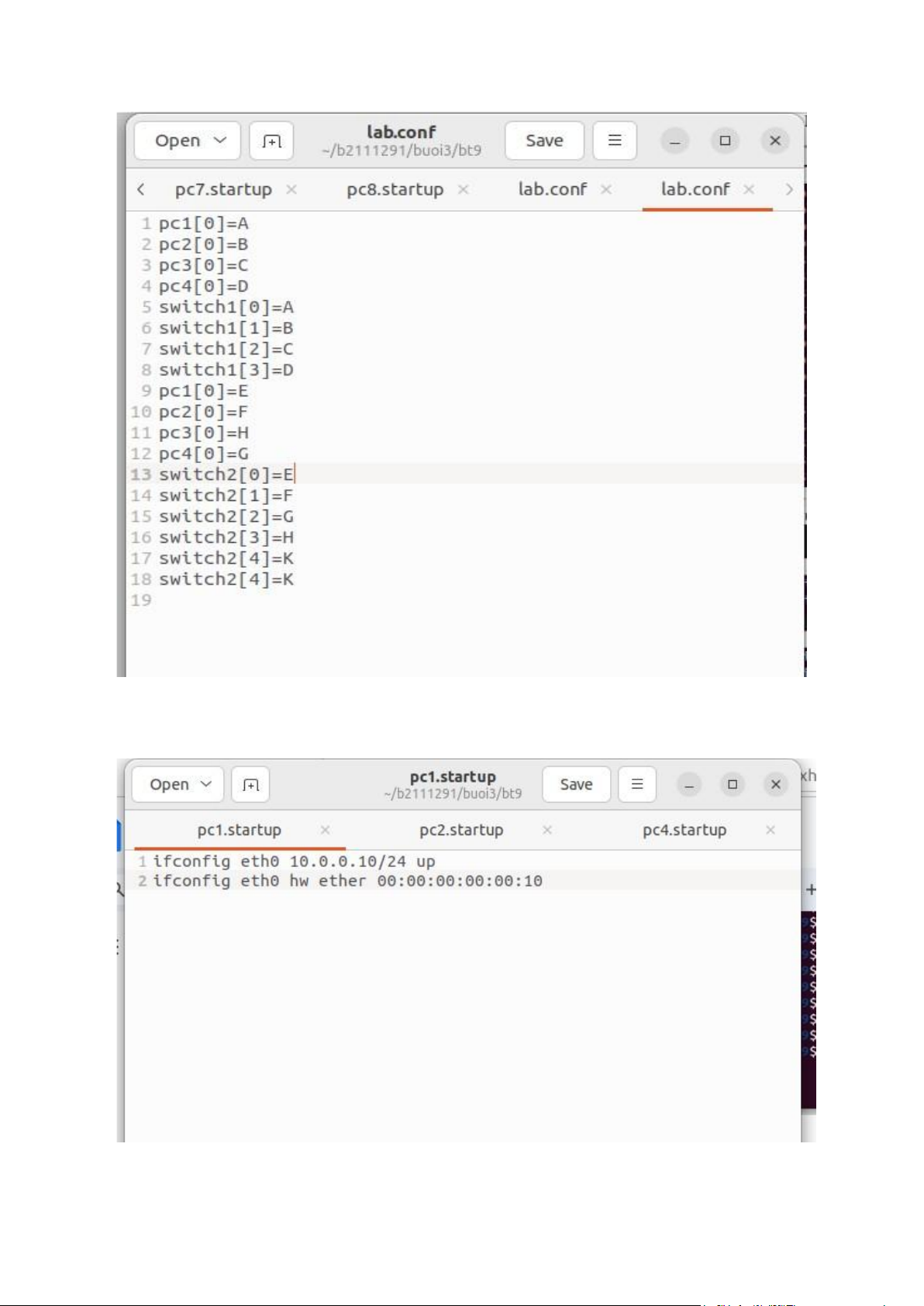
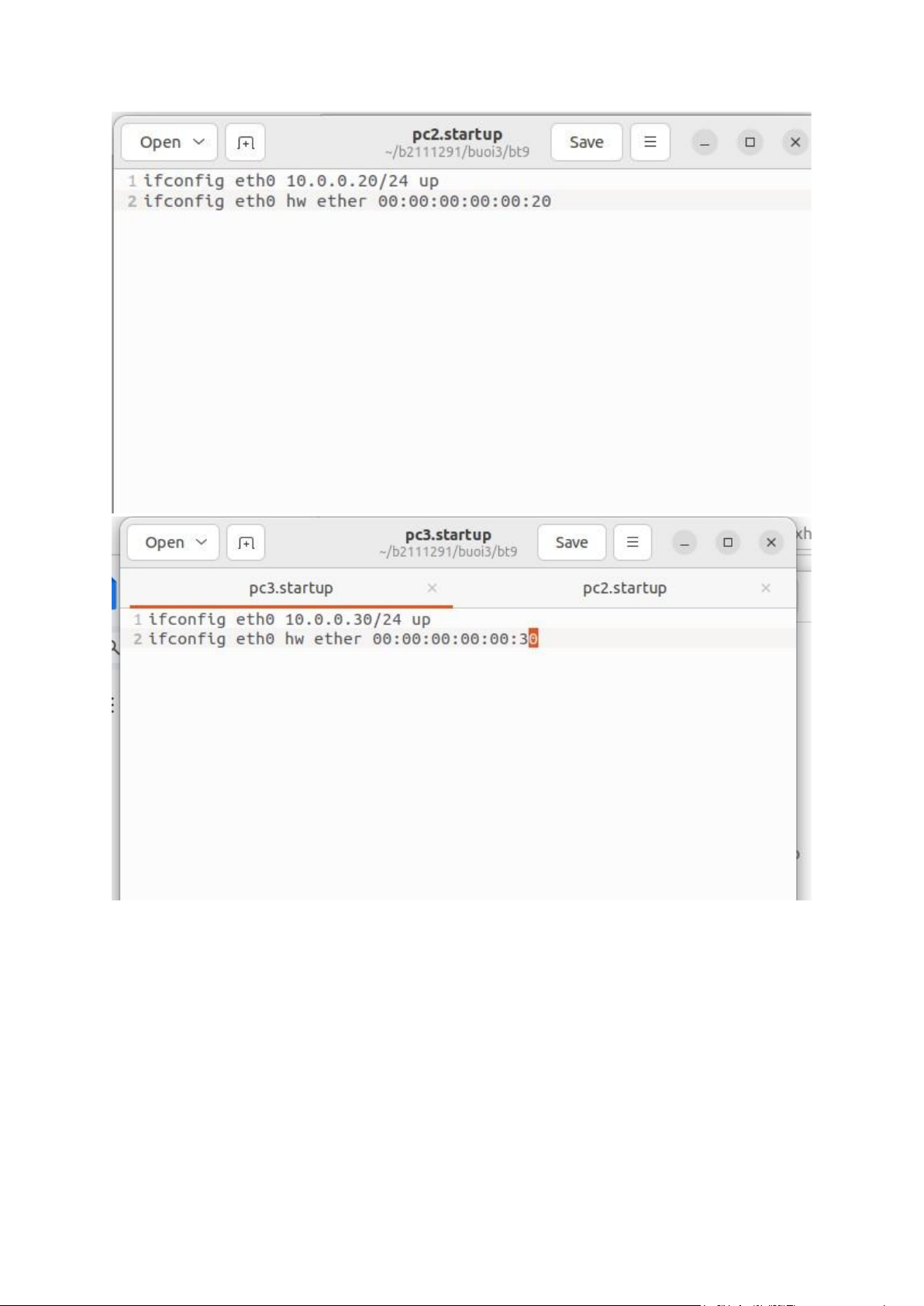
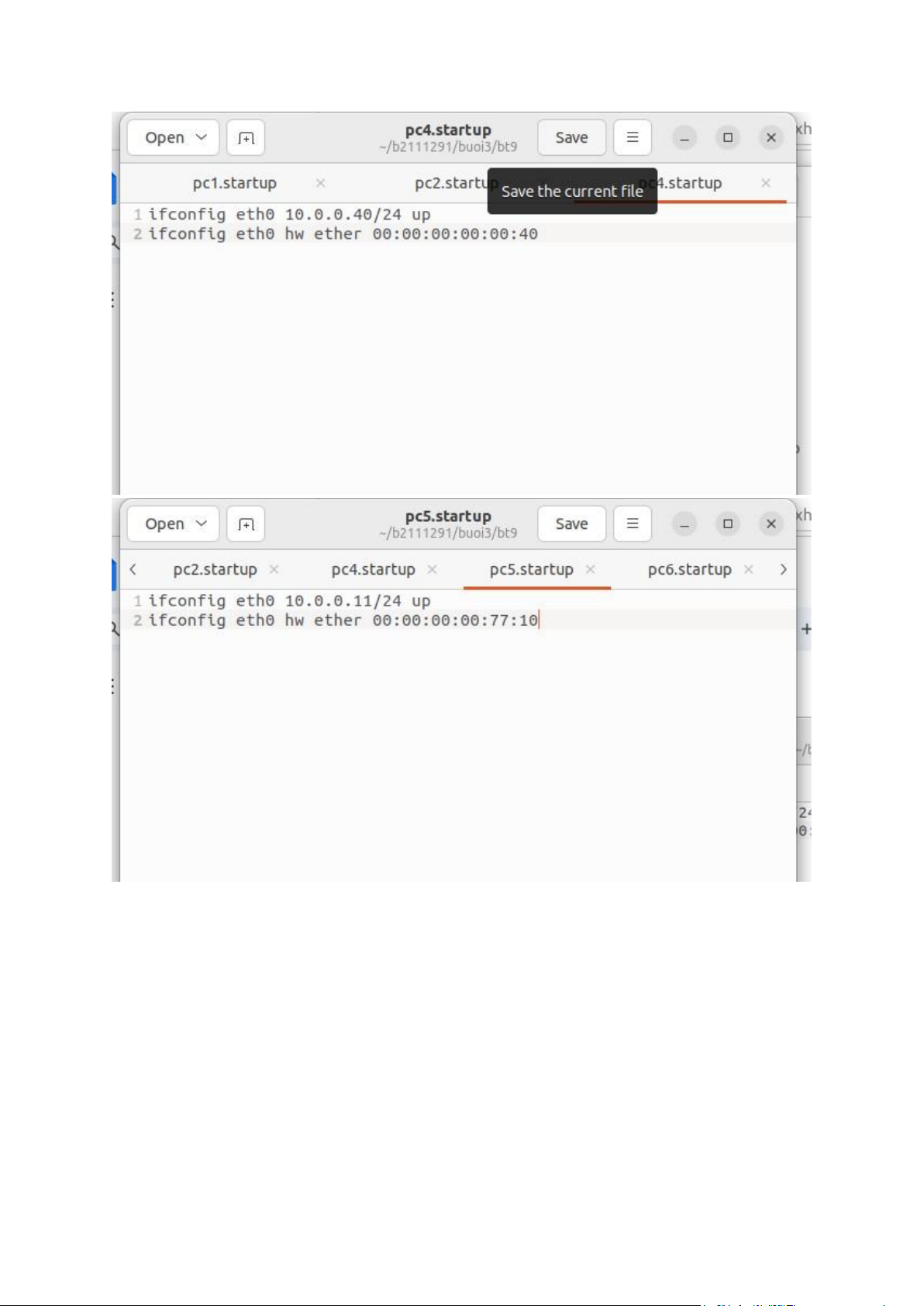
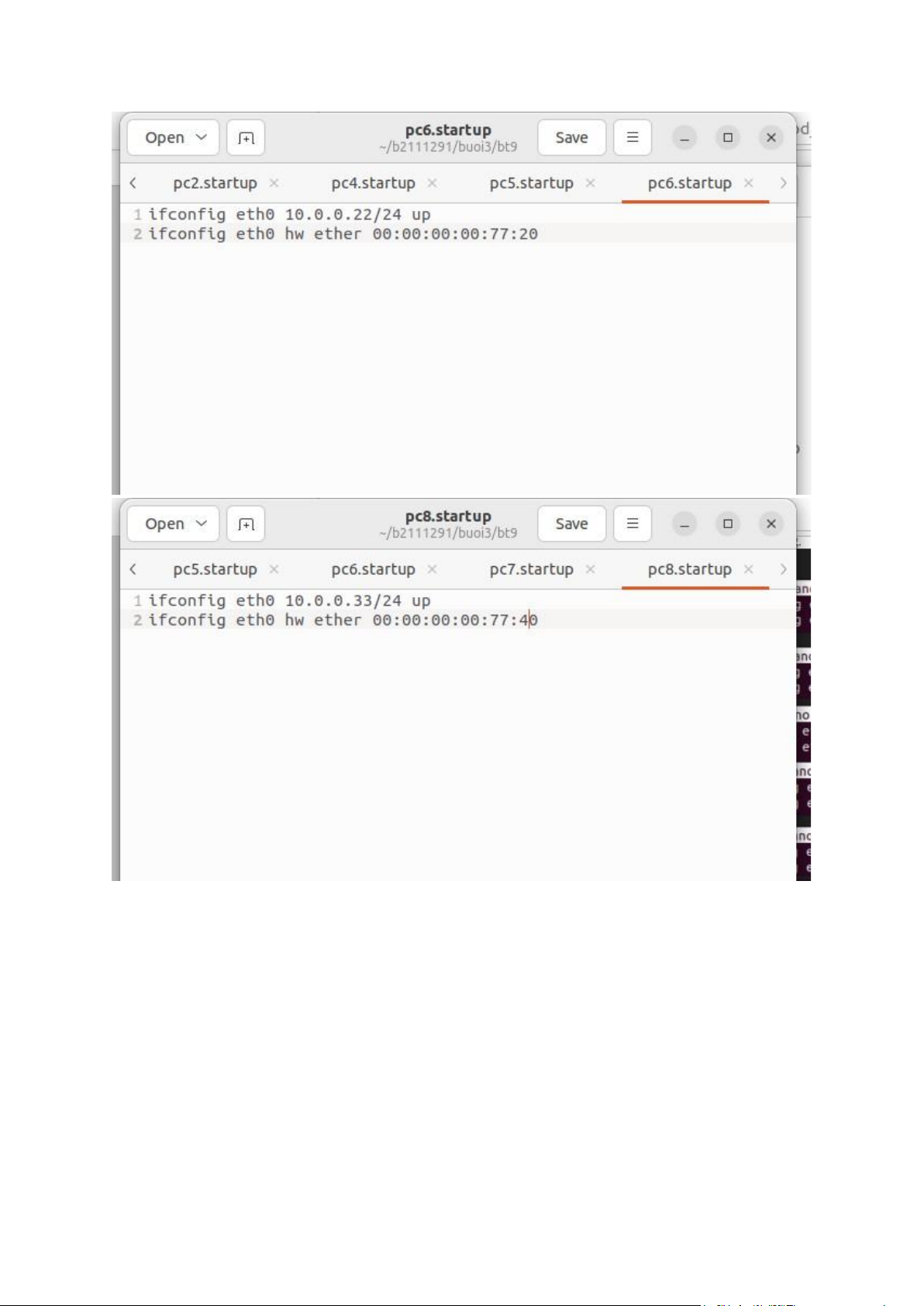
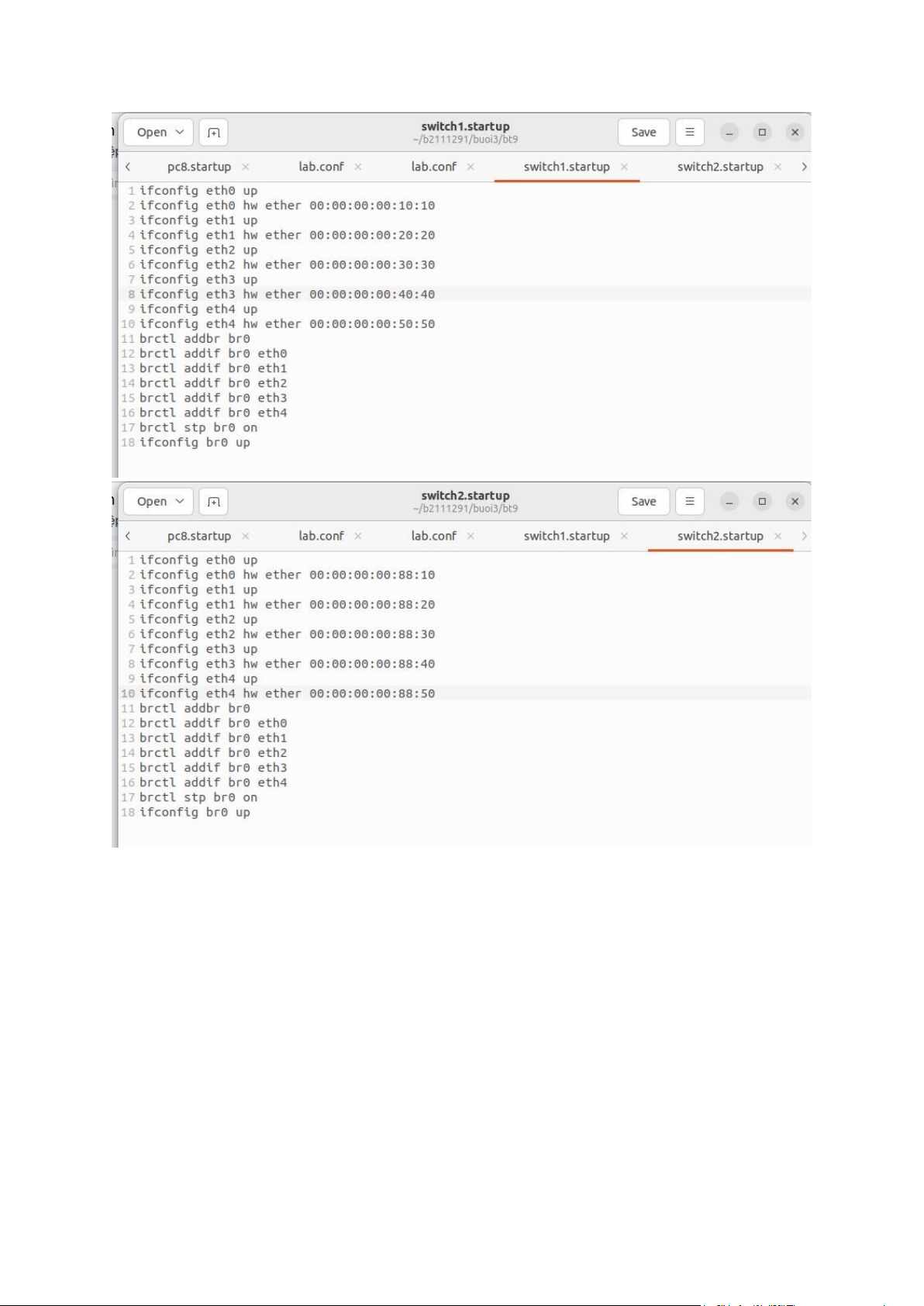
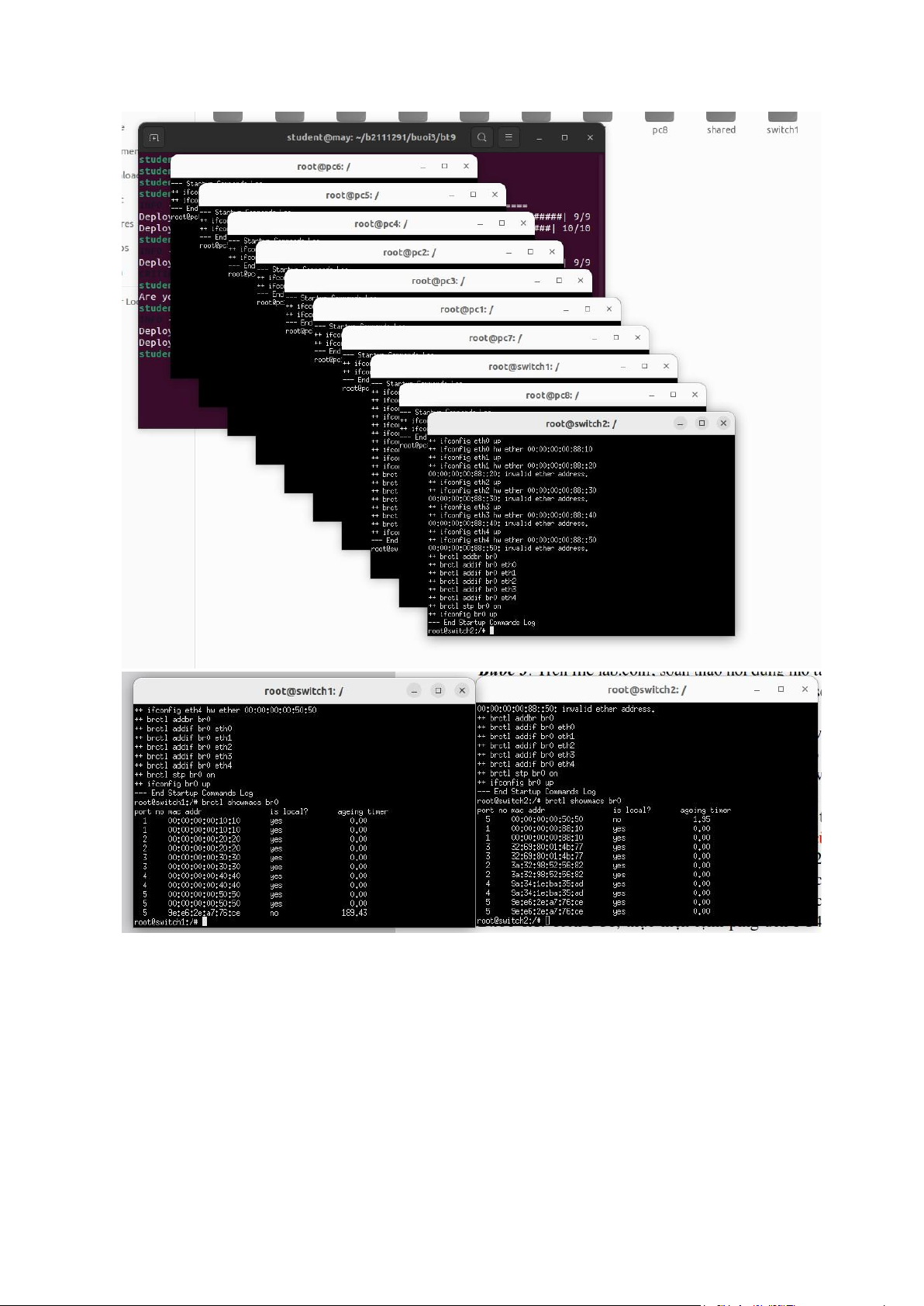
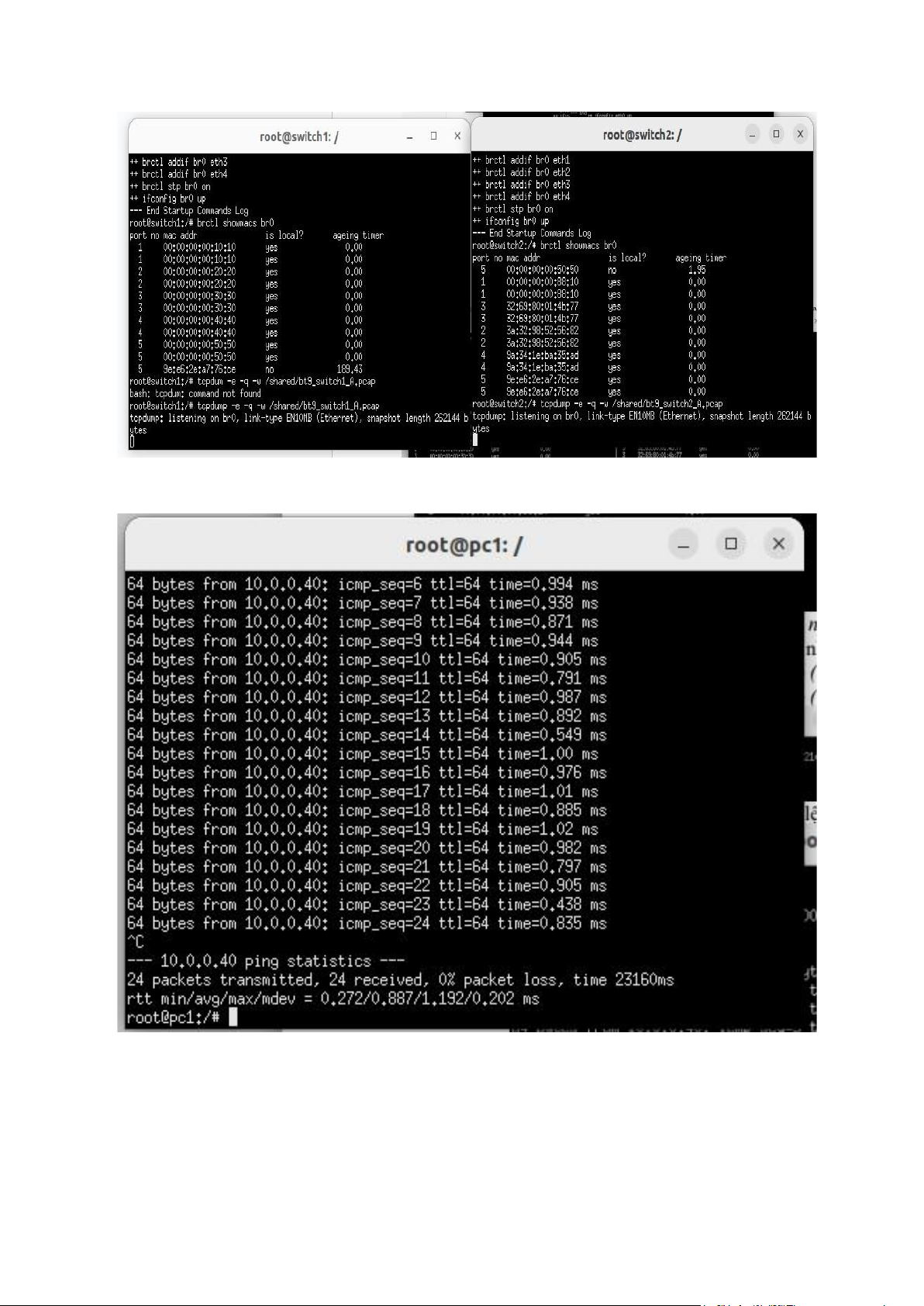
Preview text:
lOMoAR cPSD| 58507440
BÀI THỰC HÀNH BUỔI 3 BÀI TẬP 8:
Mạng LAN phân nhánh với 1 Switch ảo và giao thức ARP
Bước 1: Quan sát mô hình mạng cần xây dựng. Nhận diện các thiết bị (PC, Switch...),
giao diện (eth0, eth1...) với các địa chỉ IP được gán.
Vùng đụng độ (Collision domain) A, B và C là các nhánh mạng (segment) thuộc
mạng LAN 10.0.0.0/24
Các địa chỉ được highlight màu vàng là phần sau của một địa chỉ vật lý (MAC). Địa
chỉ MAC hiển thị đầy đủ như sau: 00:00:00:00:10:00
Bước 2: Xây dựng cấu trúc thư mục mạng ảo (nằm dưới workspace
/home/student/CT112/buoi2) với đầy đủ các thư mục con và các file cấu hình
(.startup, lab.conf). Thư mục mạng ảo đặt tên là BT8. lOMoAR cPSD| 58507440
Bước 3: Trên file lab.conf, soạn thảo nội dung mô tả hình thái mạng theo thiết kế. lOMoAR cPSD| 58507440
Bước 4: Lần lượt trên các file PC1.startup, PC2.startup, PC3.startup và PC4.startup soạn thảo
nội dung cấu hình cho giao diện mạng eth0 của các máy tính PC1, PC2, PC3 và PC4.
Nội dung PC1.startup tham khảo: *pc1.startup: ifconfig eth0 10.0.0.10/24 up ifconfig
eth0 hw ether 00:00:00:00:00:10 *pc2.startup ifconfig eth0 10.0.0.20/24 up
ifconfig eth0 hw ether 00:00:00:00:00:20 lOMoAR cPSD| 58507440
*pc3.startup: ifconfig eth0 10.0.0.30/24 up ifconfig eth0 hw ether 00:00:00:00:00:30 *pc4.startup
ifconfig eth0 10.0.0.40/24 up ifconfig
eth0 hw ether 00:00:00:00:00:40 lOMoAR cPSD| 58507440 BUOC5
Bước 6: Trên file Switch.startup bổ sung vào nội dung như dưới đây: brctl addbr br0 brctl addif br0 eth0 brctl addif br0 eth1 brctl addif br0 eth2 brctl addif br0 eth3 brctl stp br0 on ifconfig br0 up Bước 7:
- Sử dụng lệnh kathara lstart khởi chạy máy ảo. lOMoAR cPSD| 58507440
Trên máy ảo Switch kiểm tra nội dung của Mac Lookup Table bằng lệnh: brctl
showmacs br0. Kết quả hiển thị là MAC Lookup Table mà Switch lưu trữ cho br0.
- Bảng này có 8 địa chỉ vật lý lOMoAR cPSD| 58507440
- 8 địa chỉ vật lý này của các nhánh mạng A,B,C,D và các giao diện ở switch.
Bước 8: Trên máy ảo Switch, PC1 và PC3 thực hiện lệnh: tcpdump
-e -q –w /shared/BT8_Switch.pcap tcpdump -e
-q –w /shared /BT8_PC1.pcap
tcpdump -e -q -w /shared /BT8_PC3.pcap lOMoAR cPSD| 58507440
Bước 9: Trên PC2, thực hiện lệnh ping đến PC3 (10.0.0.30) và chờ khoảng 10 giây.
Sau đó dừng lệnh ping trên PC2 lại.
Dừng lệnh tcpdump trên Switch, PC1 và PC3 lại. lOMoAR cPSD| 58507440
Bước 10: Trên Switch kiểm tra lại nội dung Mac Lookup Table bằng lệnh brctl
showmac br0. Kết quả trên Switch thay đổi như thế nào. lOMoAR cPSD| 58507440
Kết quả trên switch thay đổi như thế nào? Ví dụ: switch biết thêm địa chỉ vật lý của
máy tính nào, ở port bao nhiêu?
- Trong Mac Lookup Table xuất hiện thêm địa chỉ MAC của pc2 port 2 và pc3 port 3.
Bước 11: Trên máy thực Ubuntu
- Dùng Wireshark mở file BT8_Switch.pcap. Chọn khung dữ liệu có giao thức
ARP đến từ địa chỉ MAC 00:00:00:00:00:20
Tại sao switch nhận được khung dữ liệu này?
- Switch nhận được khung dữ liệu này từ lệnh ping 10.0.0.30 gọi bởi pc2 Khung dữ
liệu này có ý nghĩa như thế nào với switch?
- Switch nhận được yêu cầu tìm kiếm địa chỉ 10.0.0.30 nên gửi Broadcast đến các
thiết bị trong mạng LAN.
- Chọn khung dữ liệu có giao thức ARP đến từ địa chỉ MAC 00:00:00:00:00:30. lOMoAR cPSD| 58507440
Tại sao switch nhận được khung dữ liệu này?
- Pc3 phản hồi địa chỉ vật lý của mình đến pc2 Khung dữ liệu này có ý nghĩa như thế nào với switch?
- Pc3 gửi thông điệp là IP 10.0.0.30 tại địa chỉ MAC 00:00:00:00:00:30
- Dùng Wireshark mở file BT8_pc1.pcap. Chọn khung dữ liệu có giao thức ARP đến
từ địa chỉ MAC 00:00:00:00:00:20
Tại sao pc1 nhận được khung dữ liệu này?
- Pc1 nhận được khung dữ liệu này do gói broadcast từ pc2 truyền đến các thiết bị trong 1 mạng cục bộ
Khung dữ liệu này có ý nghĩa như thế nào với pc1? pc1 có hồi đáp cho khung này hay không?
- Khung chỉ gửi đến tất cả thiết bị trong mạng cục bộ là tìm 10.0.0.30 và pc1 không
phải địa chỉ IP đó nên không cần phản hồi.
- Dùng Wireshark mở file BT8_pc3.pcap. Chọn khung dữ liệu có giao thức ARP đến
từ địa chỉ MAC 00:00:00:00:00:20
Tại sao PC3 nhận được khung dữ liệu này?
Khung dữ liệu này có ý nghĩa như thế nào với pc3? pc3 có hồi đáp cho khung này hay không?
- Pc3 nhận được khung dữ liệu này từ Broadcast của pc2 truyền đến. Khung này tìm
địa chỉ của pc3 nên pc3 phản hồi lại pc2 ở dòng 99.
Bước 13: Kết luận về hoạt động “Học” địa chỉ vật lý của các máy tính trong một
mạng LAN của một Switch.
- Một thiết bị nguồn gửi 1 gói broadcast đến tất cả thiết bị trong mạng LAN, lúc này
địa chỉ khớp với địa chỉ IP mà thiết bị nguồn muốn biết địa chỉ vật lý sẽ gửi phản hồi
về địa chỉ vật lý của nó đến thiết bị nguồn.
Bước 14: Hủy mạng ảo bằng lệnh $sudo kathara lclean sau khi đã thực hiện xong lOMoAR cPSD| 58507440 BÀI TẬP 9:
Mạng LAN phân nhánh với 2 Switch ảo
Bước 1: Quan sát mô hình mạng cần xây dựng. Nhận diện các thiết bị (PC,
Switch...), giao diện (eth0, eth1...) với các địa chỉ IP được gán.
Bước 2: Xây dựng cấu trúc thư mục mạng ảo (nằm dưới
/home/student/CT112/buoi2) với đầy đủ các thư mục con và các file cấu hình
(.startup, lab.conf). Thư mục mạng ảo đặt tên là BT9. lOMoAR cPSD| 58507440
Bước 3: Trên file lab.conf, soạn thảo nội dung mô tả hình thái mạng theo thiết kế lOMoAR cPSD| 58507440
Bước 4: Lần lượt trên các file .startup của các PC soạn thảo nội dung cấu hình cho
giao diện mạng eth0 của chúng. lOMoAR cPSD| 58507440 lOMoAR cPSD| 58507440 lOMoAR cPSD| 58507440
Bước 5: Lần lượt trên các file Switch1.startup, và Switch2.startup soạn thảo nội dung
cấu hình cho các giao diện mạng đồng thời thêm vào nội dung tạo ra cầu nối ảo (br0) lOMoAR cPSD| 58507440
Bước 6: Khởi động mạng ảo BT9. Trên máy ảo Switch1 và Switch2 lần lượt kiểm tra
nội dung của Mac Lookup Table bằng lệnh: brctl showmacs br0. Kết quả hiển thị là
MAC Lookup Table mà Switch1 và Switch2 lưu trữ cho br0. lOMoAR cPSD| 58507440
A – Gửi khung dữ liệu (frame) giữa 2 máy tính cùng nối kết vào 1 Switch
Bước 7A: Lần lượt trên máy ảo Switch1 và Switch2 thực hiện lệnh: tcpdump
-e -q -w /shared/BT6_Switch1_A.pcap trên máy ảo Switch1
tcpdump -e -q -w /shared/BT6_Switch2_A.pcap trên máy ảo Switch2 lOMoAR cPSD| 58507440
Bước 8A: Trên PC1, thực hiện lệnh ping đến PC4 (10.0.0.40) và chờ khoảng 10 giây.